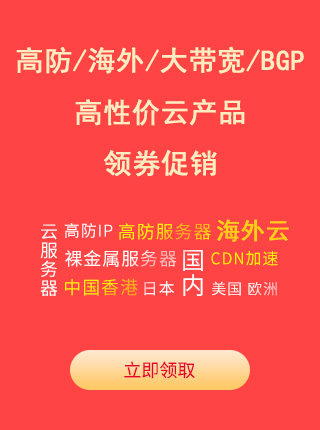- admin
- 群英帮助中心
- 2021-10-13 10:07:05
|
添加通栏模块并添加内容
1. 进入编辑页面点击左侧的添加按钮,然后会看到通栏模块: |
5.使用背景视频,
点击属性后勾选使用背景视频,然后录入视频地址即可

自动播放:不勾选,视频将出现控件,需手动控制播放
循环播放:不勾选,视频只播放一次即自动停止
透明度:可以调整视频的透明度,并且可设置遮罩颜色
背景:设置通栏的背景,原本的设置项
在Chrome 66 版本及之后版本,谷歌已经将带声音的视频自动播放默认禁止。 如果勾选打开声音Chrome下将无法自动播放视频
FAQ
Q.背景视频透明度设置无效。
A .必须用背景视频后,透明度设置才有效,如果没有视频变通的方式是图片链接然后设置 透明度
6、固定显示
一、在编辑界面点击添加-》选中通栏模块拖拽到需要的位置

二、选中模块,点击属性 设置固定显示 (勾选)

三、选中模块拖拽到通栏中直到出现 橙色边框 然后保存即可

四、如果预览没有能固定的处理
把模块移出通栏,然后再移回通栏直至出现橙色边框 然后保存即可。
五、如果需要固定在底部需要把模块放在底板中,勾选时会显示底部。

六、如果需要悬停后更换通栏背景 ,在通栏中点击属性 设置 鼠标经过的颜色及透明度。

不设置 透明度效果如下


如果设置了透明度效果如下